IBMDS系列存储调试指南.docx
《IBMDS系列存储调试指南.docx》由会员分享,可在线阅读,更多相关《IBMDS系列存储调试指南.docx(12页珍藏版)》请在冰豆网上搜索。
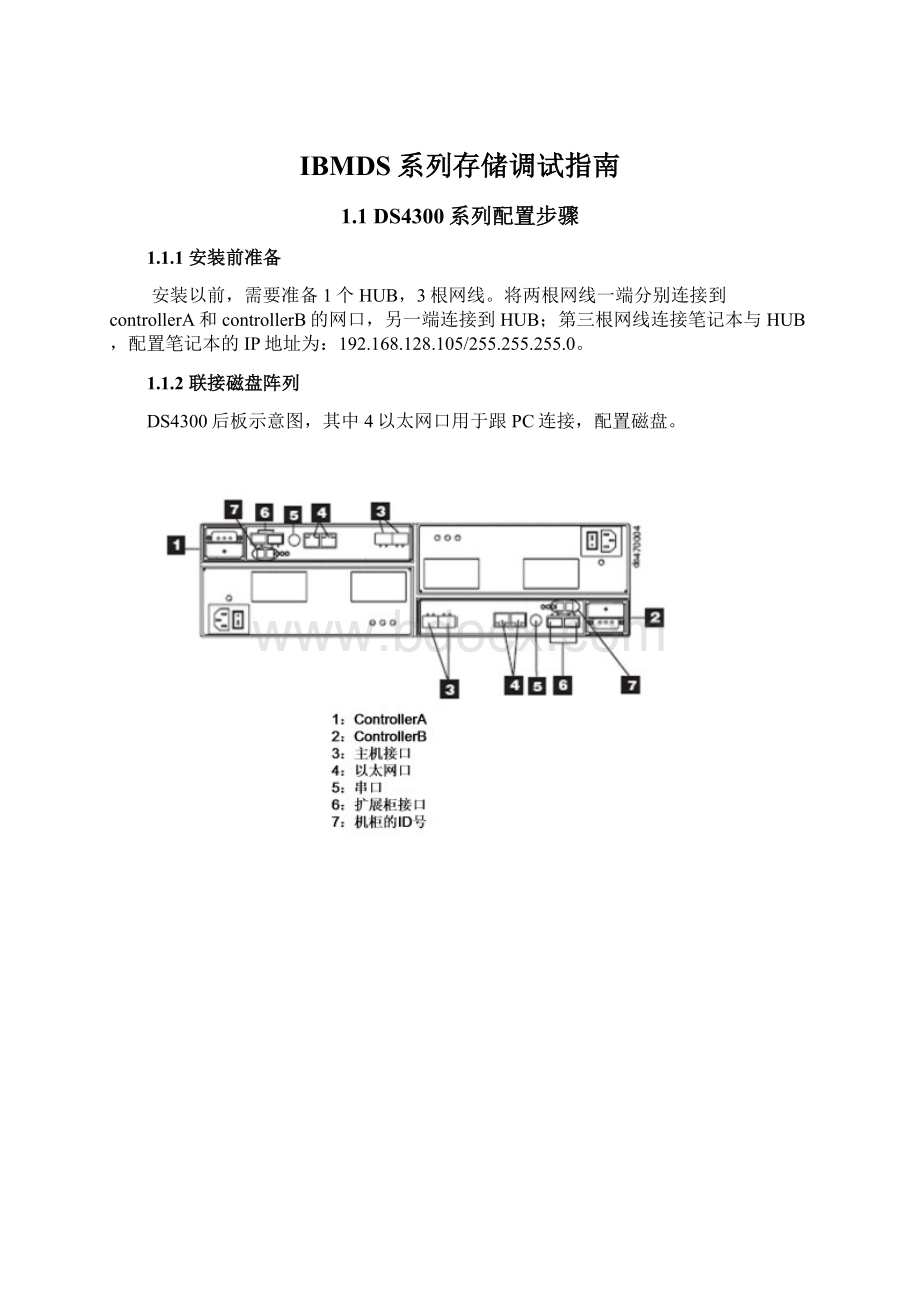
IBMDS系列存储调试指南
1.1DS4300系列配置步骤
1.1.1安装前准备
安装以前,需要准备1个HUB,3根网线。
将两根网线一端分别连接到controllerA和controllerB的网口,另一端连接到HUB;第三根网线连接笔记本与HUB,配置笔记本的IP地址为:
192.168.128.105/255.255.255.0。
1.1.2联接磁盘阵列
DS4300后板示意图,其中4以太网口用于跟PC连接,配置磁盘。
DS4300有两个控制器:
ControllerA和ControllerB。
每个控制器有一个网口,ControllerA的网口默认IP地址为192.168.128.101/255.255.255.0,ControllerB的网口默认IP地址为192.168.128.102/255.255.255.0。
控制台需要配置和DS4300控制器同一网段的IP地址,用来连接DS4300,
此网段要求是一个独立的网络,不要加入其它的机器,以免IP地址变更。
1.1.3进入存储管理软件系统
在PC机上选择“开始>所有程序>StorageManager9Client>StorageManager9Client”。
StorageManager启动后,出现如1-1所示的窗口。
StorageManager启动
图1-1
图1-1中的提示框表明StorageManager尚未连接任何磁盘阵列,需要StorageManager自动连接或用户手工连接磁盘阵列。
选择“Automatic”将由StorageManager自动连接磁盘阵列。
选择“Manual”将由用户手工连接磁盘阵列。
这里建议选择“Manual”。
选择“Manual”。
单击“OK”。
系统弹出“AddStorageSubsystem”对话框,如图1-2所示。
AddStorageSubsystem
图1-2
在“FirstController”文本框中输入ControllerA的IP地址192.168.128.101,在“SecondController”中输入ControllerB的IP地址192.168.128.102。
单击“Add”。
StorageManager开始连接磁盘阵列,如图1-3所示。
Connecting
图1-3
注意,必须保证192.168.128.101、192.168.102两IP地址与PC正常通讯。
连接成功后,系统弹出“StorageSubsystemAdded”,询问用户是否需要连接另一个磁盘阵列,如图1-4所示。
StorageSubsystemAdded
图1-4
这里我们不需要连接另一个磁盘阵列。
单击“No”。
出现如下图所示的窗口。
可以看到刚连接成功的磁盘阵列。
StorageManager
图1-5
图1-5中的“StorageSubsystemDS4700”仅是示例,可以在
上单击鼠标右键,在弹出的菜单中选择“Rename…”,修改磁盘阵列的显示名称。
在上单击鼠标右键,在弹出的菜单中选择“ManageStorageSubsystem”。
系统显示磁盘个数和磁盘状态,如图1-6所示。
Logical/PhysicalView
图1-6
从上图中可以看出,该磁盘阵列有8块磁盘。
如果磁盘正常,则显示图标。
如果磁盘不正常,则显示图标。
单击图标,查看磁盘阵列控制器的详细信息,定位错误原因。
1.1.4创建Array
选择TotalUnconfiguredCapacity,点右键,选择CreateLogicalDrive…功能项。
选择Next下一步,
选择RAID1,并选择Automatic单选框,选择最下面的最大容量的组合,把所有的可用磁盘都加入到Array1,
选择OK,创建第一个LUN
1.1.5创建第一个LUN
创建第一个LUN,输入大小,名称,选择CustomizeSettings,点击Next按钮
选择用于database单选框,选择Controller号,根据我们前面规划,选择SlotA,点击Next按钮
选择DefaultMapping单选按钮,选择Host类型为AIX,点击Finish结束第一个Lun的划分。
选择NO,结束创建Array和创建第一个LUN。
1.1.6增加LUN
如要创建多个LUN,选中FreeCapacity,单击右键,选中CreateLogicalDrive功能项,增加新的LUN。
增加LUN操作跟前面增加第一个LUN步骤一样。